Internet kapcsolat, és módosítsa a tulajdonságait a kapcsolatot
Internet kapcsolat, és módosítsa a tulajdonságait a kapcsolatot
Böngészhet az interneten, akkor, a vezetékes és a vezeték nélküli technológiák. Ebben a könyvben, fogunk dolgozni egy vezetékes kapcsolatot, mert használják a legtöbb internet-felhasználók számára.
Ha hálózathoz csatlakozik, ellenőrizze - talán már van egy működő internetkapcsolat. Ehhez indítsa el az interneten - böngésző és megpróbál megnyitni bármely web - oldalon.
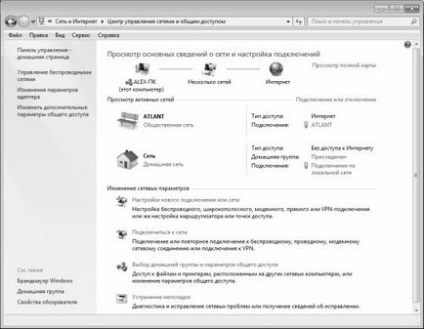
Ábra. 2.12. Network Management és megosztási
Itt a hálózati beállítások módosítása, kattintson a Beállítások hivatkozásra az Új kapcsolat vagy hálózat menni a kapcsolat varázsló módban. Ennek eredményeként, az ablak jelenik meg a képernyőn, mint ábrán látható. 2.13.

Ábra. 2.13. Az első szakasz a csatlakozás varázslót
Ebben az ablakban jelölje ki a megfelelő csatlakozási lehetőséget. Ahhoz, hogy csatlakozni az internethez, válassza ki az ablakban a Csatlakozás az internethez, és kattintson a Tovább gombra. Ha már vannak kialakítva, hogy csatlakozni az internethez, a rendszer tisztázza, hogyan kell eljárni - egy meglévő kapcsolatot, vagy hozzon létre egy újat.
A következő lépésben ki kell választani egy módja annak, hogy csatlakozni az internethez (ábra. 2,14).

Ábra. 2.14. Válassza ki, melyik csatlakozási módot

A felhasználói név és jelszó kell egy billentyűzetet az adatait az Ön által kínált ISP. Ha kiválasztja a Display karakterek, a jelszó karakterek jelennek meg, ellenkező esetben jelenik meg helyette a pont (lásd. Ábra. 2,15).
Ha azt szeretnénk, hogy az internet eléréséhez használja ezt a kapcsolatot, és más felhasználók a számítógép, jelölje be az a kapcsolat a többi felhasználó számára. Ha kikapcsolja ezt az opciót, senki, kivéve akkor nem fogja tudni használni ezt a kapcsolatot.
A folyamat a kapcsolat létrehozásának egy gomb megnyomásával az ablakban létrehozása. Ha helyesen tette, egy üzenet jelenik meg a sikeres létrehozása a kapcsolatot.
Ha azt szeretnénk, hogy hozzon létre egy nagy sebességű internetkapcsolat, az ábrán látható ablaknak. 2,14, válassza a Szélessávú (PPPoE). A képernyő, az ugyanabban az ablakban, mint ábra. 2,15, de nem lesz a területen hívott számot. Figyeljük meg, hogy ebben az esetben kérheti a bevezetése további paramétereit a csatlakozási mód beállítása tulajdonságait. Ezek az opciók lehet vitatni az internetszolgáltató.
Kapcsolódni az interneten keresztül a létrehozott kapcsolatot, kattintson a hálózat jobb oldalán a tálca (értesítési terület). Ez megnyitja a menüt ábrán látható. 2.16.
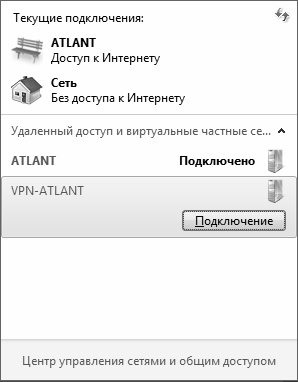
Ábra. 2.16. Válasszon egy kapcsolatot az interneten
Ebben az ablakban kell kattintani a kívánt kapcsolatot, majd kattintson a Csatlakozás gombra. Ennek eredményeként, a képernyőn megjelenik egy ablak a belépő hitelesítő (ábra. 2,17).

Ábra. 2.17. Írja hitelesítő az internet-hozzáférést
Ebben az ablakban meg kell adnia a hitelesítő, és ha szükséges, - és egyéb információkat, és a Csatlakozás gombra. Egy idő után, ez lesz internetkapcsolata, és elkezdhetjük az interneten - böngésző és nyissa meg a web - oldalt.

Ábra. 2.18. csatlakozási tulajdonságok
Mint látható, ez az ablak tartalmaz különböző lapokon. Mindegyik fül tartalmazza az azonos típusú, hasonló célú és funkcióját. Vegyünk néhány legnépszerűbb lehetőségek a legtöbb felhasználó számára.

A Beállítások lapon (lásd. Ábra. 2.18) van hangolva a paraméterek száma és újratárcsázás beállítva. A kiválasztásnál tárcsázási beállítások az alábbi jelölőnégyzeteket:
• Itt előrehaladását kapcsolat - ha ezt a négyzetet, hogy csatlakoztassa a létrehozott folyamatot kíséri a megjelenése a képernyőn, az információs ablakok, amelyek megjelennek folyamatosan összekötő lépések (tárcsázás, számítógépes hálózat regisztráció stb);
• Kérje a név, jelszó, tanúsítvány - ha ez be van jelölve, akkor mielőtt csatlakoztatja a rendszer arra kéri, hogy erősítse meg a felhasználói nevet, jelszót és egyéb biztonsági beállításokat (ha van ilyen) ..;
• Tartalmazza tartomány bejelentkezési Windows - ha ez be van jelölve, akkor mielőtt csatlakoztatja a rendszer kérni fogja a domain nevet. Ha ezt a flag váltja csak a négyzetet Rákérdezés a nevet és a jelszót, bizonyítvány, és így tovább. Stb.;
A kiválasztás újrahívási beállítások (.. ábrát 2,18), konfigurálja a következő paramétereket:
• A kísérletei közötti várakozási - Ez a mező adja meg az időtartamot, amely alatt termelődik újrahívás. Ezt a beállítást használva van értelme, ha az a tárcsázási ismétlések adja eltérő értéket 0;
• holtidő elválasztás előtt - egy idő után adható meg, a kapcsolat megszakad, ha a számítógép tétlen.
Ha kiválasztja az Újratárcsázás, ha vonal megszakadása, a véletlen lekapcsolás automatikusan tárcsázza helyreállítani a kapcsolatot.
Share az oldalon